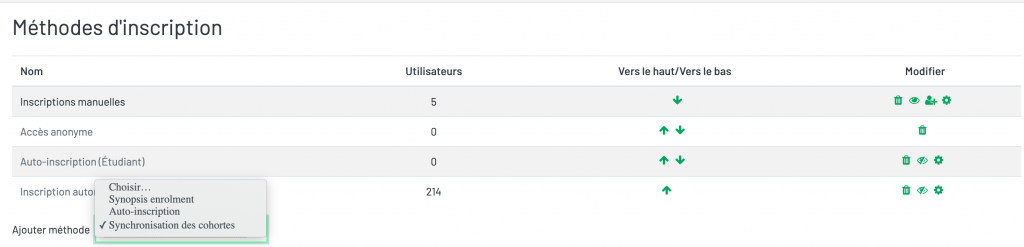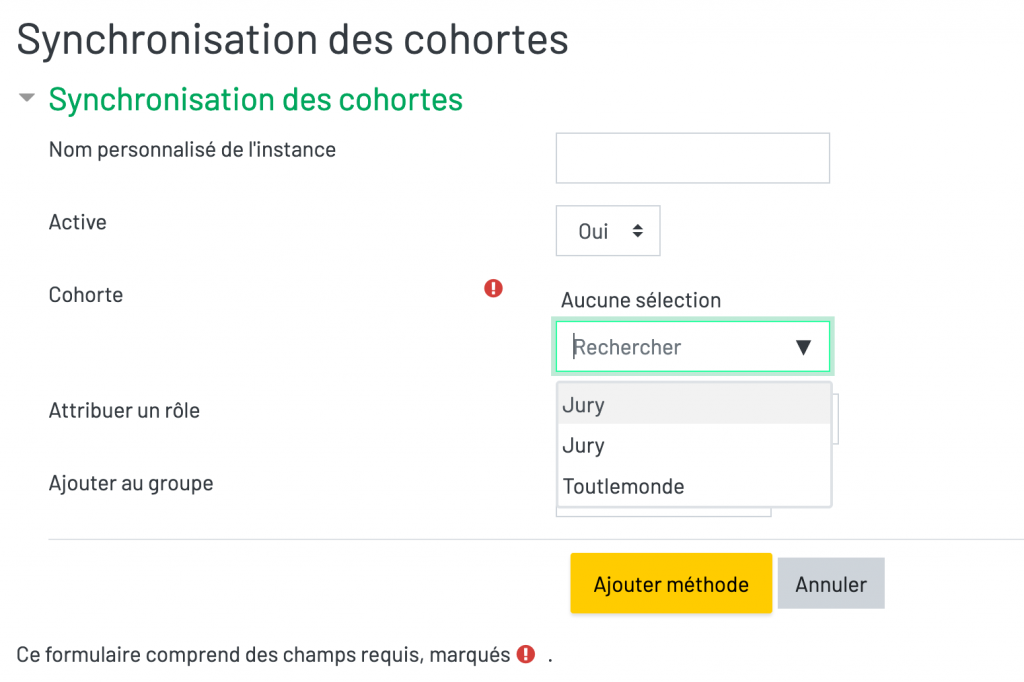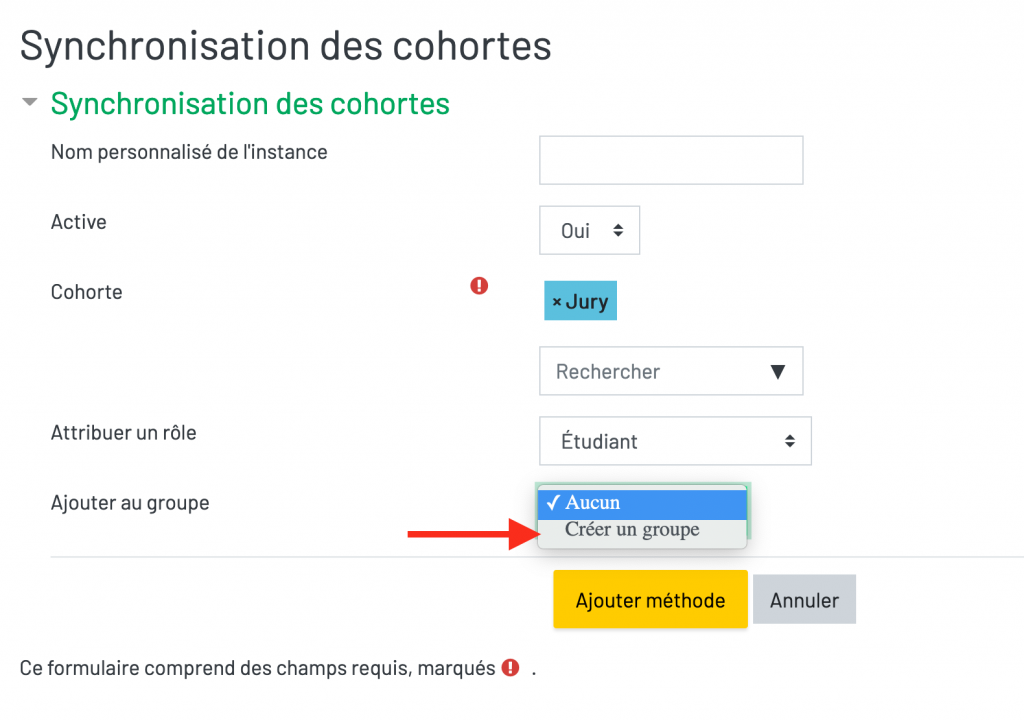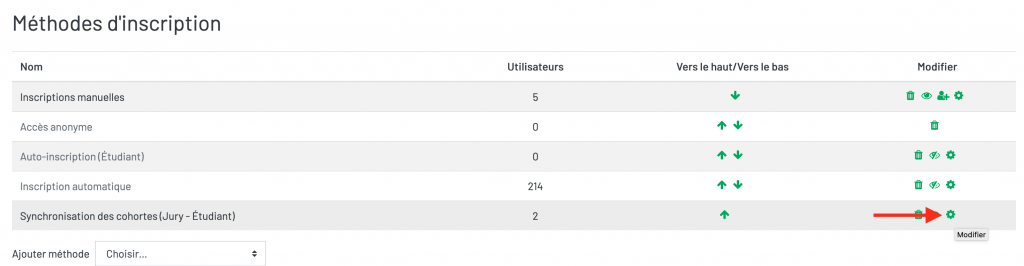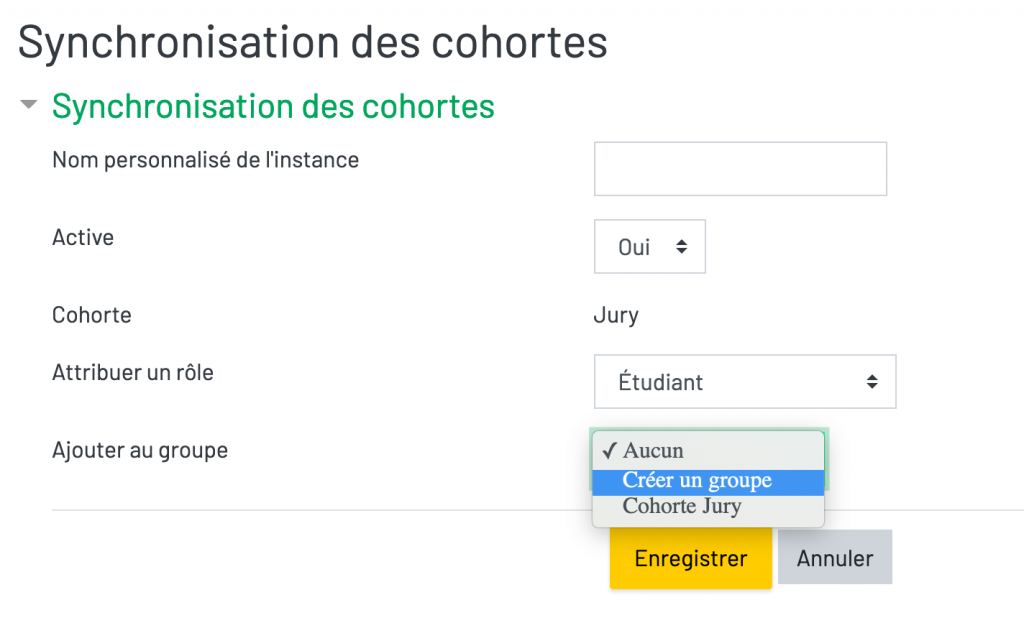Remarque : les cohortes doivent avoir été créés avant de réaliser ces étapes. En fonction de votre situation, consultez le cas 1 (il n’y a pas encore de cohorte dans votre cours) ou le cas 2 (vous avez déjà ajouter des cohortes à votre cours).
1. Aller dans le cours
2. Cliquer sur « Participants » dans le menu du cours puis sélectionnez « Méthode d’inscription »:
Cas 1 : aucune cohorte n’est disponible dans votre cours
3. Cliquer sur le menu déroulant « Ajouter méthode » puis sélectionner « Synchronisation des cohortes »
4. Sur la nouvelle page, au niveau du champ « cohorte », utiliser le menu déroulant ou faites une rechercher pour sélectionner votre cohorte
5. Au niveau du champ « ajouter au groupe », utiliser le menu déroulant et sélectionner « Créer un groupe ».
6. Cliquer sur enregistrer
Vous venez de créer un groupe qui sera constitué automatiquement avec tous les inscrits à la cohorte.
Cas 2 : les cohortes sont déjà inscrites dans votre cours.
3. Cliquer sur l’icône « Modifier » de la cohorte pour laquelle vous souhaitez créer un groupe
4. Au niveau du champ « ajouter au groupe », utiliser le menu déroulant et sélectionner « Créer un groupe ».
5. Cliquer sur enregistrer
Vous venez de créer un groupe à partir d’une la cohorte disponible dans votre cours.